Recentemente, alguns alunos não podem encontrar seus arquivos excluídos na Lixeira. Onde deu errado?
Geralmente, um arquivo ou pasta seria armazenado na Lixeira depois que eles são excluídos. Somente clicar na combinação de teclas "Shift + Delete" pode excluí-los diretamente. No entanto, durante o uso, clicar no botão excluiria diretamente os arquivos se as configurações da Lixeira foram alteradas. Esses arquivos excluídos não são mais armazenados na Lixeira, e seria uma grande perda quando você precisar deles de volta.
Em caso de problema, as configurações podem ser recuperadas seguindo as etapas abaixo.
Etapas específicas:
-
Clique com o botão direito do mouse no ícone da Lixeira e clique em Propriedade.

-
Ao abrir a caixa de diálogo Propriedade da Lixeira, você encontrará na seção Configurações do local selecionado que tudo isso é devido à seleção de Não mover arquivos para a Lixeira. Remova arquivos imediatamente quando excluído, o que resulta na exclusão direta de arquivos.
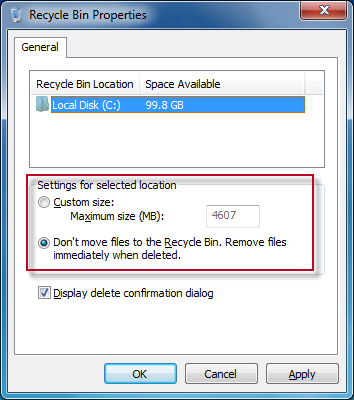
-
Na seção Configurações do local selecionado, clique em tamanho personalizado e de definir o tamanho máximo de armazenamento na Lixeira para arquivos ou pastas excluídos. É recomendável que o volume seja definido não muito pequeno. Em seguida, clique em Ok.
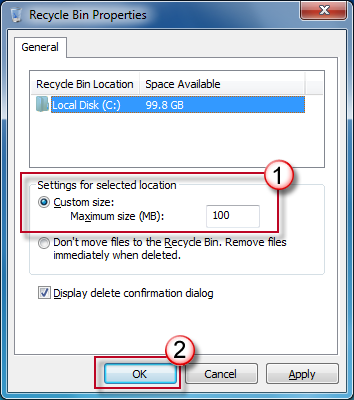
-
Se o máximo for definido como 100 MB, você receberá um prompt "Excluir permanentemente?" ao excluir um arquivo maior do que 100 MB. (Na seção Local da Lixeira, o disco local C: é selecionado por padrão, o que indica que são os arquivos e pastas do disco local que estão sendo configuradas no momento. Para definir o disco local D:, selecione-o primeiro. Mais partições de disco, se alguma, podem ser feitas da mesma maneira. )
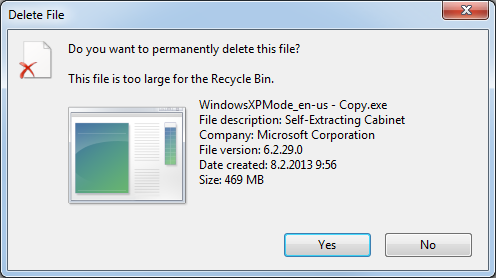
Se ele não funcionar da mesma forma, sugerimos que você procure no Fórum todas as soluções excelentes.
Saudamos todos os seus comentários e sugestões!

Após a experiência do EeeKB, se o tempo permitir, a pontuação deste artigo na tabela de comentários na página inferior. Agradecemos sua ajuda por nossa melhoria. Qualquer recomendação ou boas ideias também será bem-vindo em "Comentários Adicionais". (Para uma solução mais rápida para o seu problema, as consultas técnicas podem ser colocadas em discussão em postagens apropriadas na Microsoft Community)










